UPS atau Uninterruptible Power Supply adalah perangkat yang berfungsi sebagai alat untuk menyimpan dan menyediakan daya alternatif (backup) ketika peralatan elektronik kehilangan daya listrik dari sumber utamanya secara tiba-tiba. Pada artikel kali ini kami akan membahas bagaimana monitoring perangkat UPS APlus. Perlu diketahui, UPS APlus merupakan Smart UPS terbaru di Citraweb.com yang terdapat fitur monitoring. Monitoring UPS APlus bisa menggunakan port USB dengan aplikasi UPSilon 2000 sudah dibahas pada artikel sebelumnya (https://citraweb.com/artikel_lihat.php?id=402).

Selain itu, monitoring juga bisa menggunakan aplikasi NMS (Network monitoring
sistem) pihak
ketiga. Syaratnya adalah perangkat UPS bisa ditambahkan SNMP Card agar dapat dimonitor
menggunakan SNMP. Saat ini, Citraweb.com memiliki dua perangkat UPS yang support
dengan Intelligent Slot (SNMP).
Untuk percobaan, kami akan mencoba monitoring On Line UPS PlusIII-3KLRB menggunakan aplikasi The Dude di Mikrotik. Tujuannya agar kita bisa memantau kinerja perangkat UPS tersebut serta penggunaan powernya.
Topologi yang akan digunakan adalah sebagai berikut.

Konfigurasi Network UPS
Untuk langkah awal, hubungkan UPS ke jaringan agar terdeteksi dan mendapatkan
IP dari server atau router utama. Selanjutnya, install aplikasi SNMP Card pada
perangkat komputer/laptop yang akan digunakan untuk konfigurasi UPS. Pada perangkat
On Line UPS PlusIII-3KLRB, SNMP Card yang digunakan adalah NetAgent9. Aplikasi
untuk NetAgent9 adalah Netility, aplikasi ini bisa di download di internet atau
pada CD yang termasuk dalam paket pembelian UPS.
Berikut proses instalasi aplikasi Netility pada komputer/laptop.

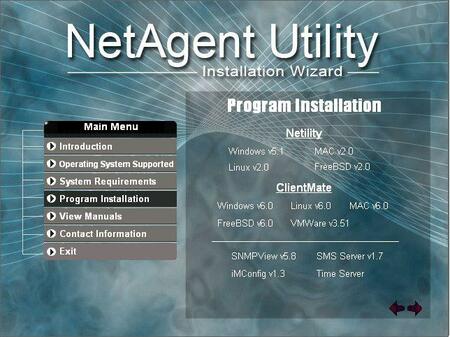
Jika aplikasi sudah terinstall, maka kita bisa melihat semua perangkat UPS di jaringan kita beserta IP Address yang didapatkan. IP Address yang didapatkan bisa digunakan untuk monitoring UPS via web browser. Beserta konfigurasi pada UPS, seperti SNMP, IP Address, dll.
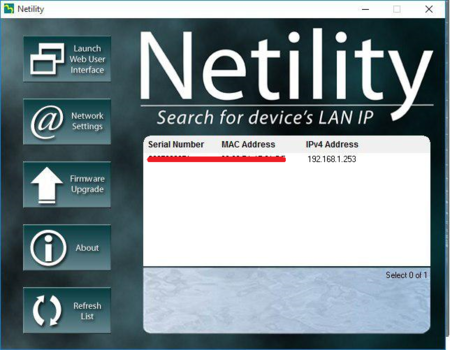
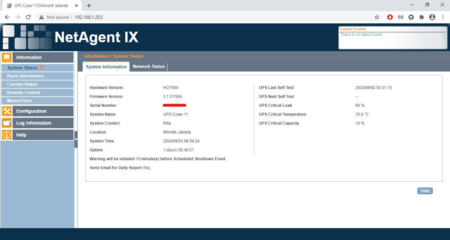
Menambahkan Perangkat UPS ke The Dude
Selanjutnya, kita akan coba koneksikan perangkat UPS dengan The Dude agar bisa
dimonitor secara real time. Bagi yang belum mengetahui cara konfigurasi The Dude
dan menambahkan perangkat pada The Dude, dapat melihat video di channel YouTube
kami mengenai The Dude.
Sebelum menambahkan perangkat UPS ke dalam The Dude ada beberapa langkah awal
yang harus dilakukan. Yang pertama adalah mengunggah file Upsmate.mib ke perangkat
The Dude Server (direktori dude/files).
File Upsmate.mib ini dapat Anda temukan di CD dalam paket pembelian UPS. File
MIB berisi deskripsi hirarki objek yang berisi semua nama objek (OID) yang disusun
dalam bentuk struktur tree, dimana daun pohon adalah parameter yang harus diakses
oleh Monitor SNMP. Perangkat tersebut diidentifikasi dengan nama Objek identifier
(OID). Fungsinya dari file tersebut adalah untuk mengetahui parameter atau informasi
apa saja yang ingin kita tampilkan pada The Dude.
Jika file Upsmate.mib sudah masuk ke router, selanjutnya lakukan disable-enable
service The Dude melalui menu Dude-Settings.

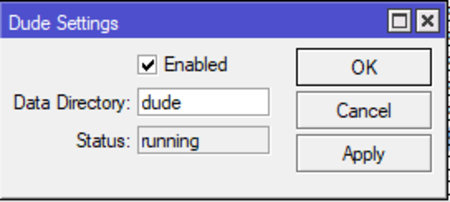
Langkah selanjutnya, login ke aplikasi The Dude client pada komputer/laptop,
pastikan file Upsmate.mib
sudah muncul di Mib Nodes bagian File.
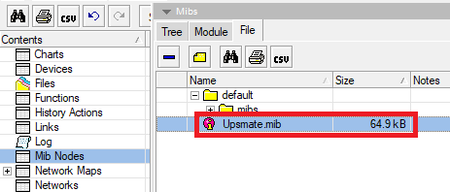
Kemudian tambahkan perangkat UPS yang akan dimonitor, baik secara otomatis maupun
manual. Cara menambahkan perangkat pada aplikasi The Dude dapat dibaca pada artikel
berikut (https://citraweb.com/artikel_lihat.php?id=172). Berikut contoh tampilan pada the Dude setelah Router dan UPS ditambahkan.
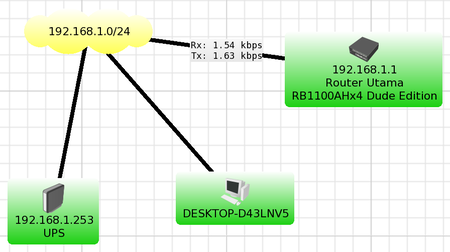
Snmpwalk
Agar tampilan lebih bagus pada The Dude, kita bisa menambahkan informasi lain selain IP Address UPS. Ada banyak informasi yang bisa diambil seperti Voltage,
Temperature, dll. Informasi ini bisa kita dapatkan dari
OID module yang sudah kita tambahkan tadi (Upsmate.mib). Cara mendapatkan OID
bisa menggunakan fitur snmpwalk.
Klik kanan pada device UPS, pilih Tools-Snmpwalk.
Maka akan muncul tampilan berikut ini :
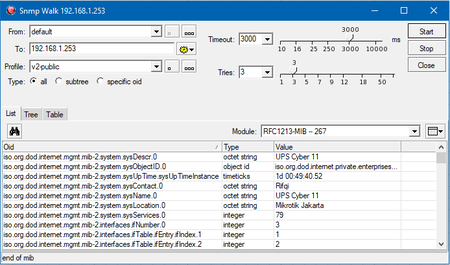
Ubah Module menjadi XPPC-MIB dan otomatis akan terdapat informasi apa saja yang
bisa
kita ambil. Klik kanan informasi yang ingin ditampilkan lalu Copy OID.
Misal "upsSmartBatteryVoltage" untuk menampilkan voltage UPS.
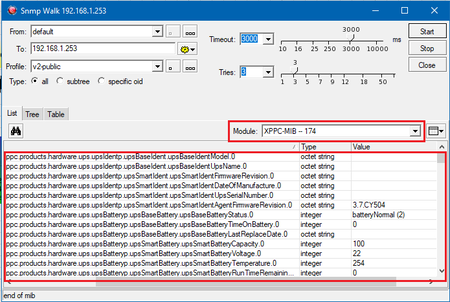
Selanjutnya, klik kanan device UPS pada map Dude. Lalu pilih Appearance.
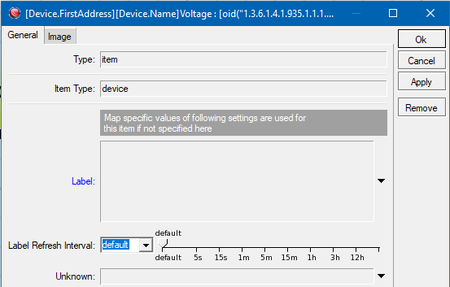
Pada bagian Label, kita bisa tambahkan OID yang sudah kita copy tadi. Contoh
penambahannya adalah sebagai berikut :
Voltage : [oid("1.3.6.1.4.1.935.1.1.1.2.2.2.0")] V
Temp : [oid("1.3.6.1.4.1.935.1.1.1.2.2.3.0")/10] C
Status : [oid("1.3.6.1.4.1.935.1.1.1.4.1.1.0")]
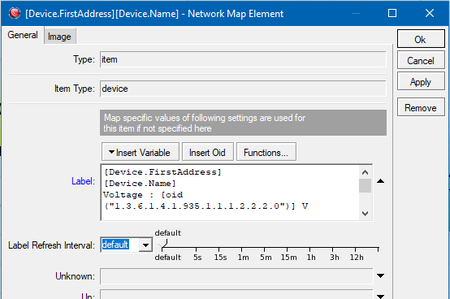
Hasilnya, kita bisa monitoring secara real time berdasarkan informasi OID yang kita ambil.

Dengan menggunakan The Dude, kita bisa monitoring semua perangkat UPS yang kita
miliki. Bisa juga membuat report penggunaan Voltage dan rata-rate temperature
dari UPS. Hal tersebut bisa disesuaikan dengan kebutuhan berdasarkan OID yang
diambil.
Jika terjadi hardware fail atau UPS mati, maka akan terdapat notifikasi pada
The Dude. Notifikasi bisa berupa pop-up, email ataupun telegram.
Bagi yang berminat menggunakan UPS yang sudah support SNMP, bisa menggunakan
link di bawah ini :
- On Line UPS PlusIII-1KLRB detailnya ada di https://citraweb.com/produk_lihat.php?id=811
- On Line UPS PlusIII-3KLRB detailnya ada di https://citraweb.com/produk_lihat.php?id=812
Artikel ini dibuat pada hari Jumat, 4 September 2020
Kembali ke :
Halaman Artikel | Kategori Fitur & Penggunaan